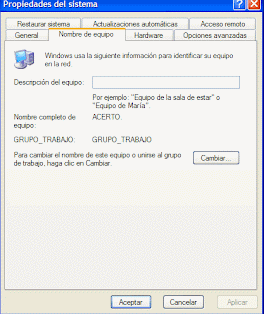MuroV3
EL MURO V3
Sistema de Niveles
🏆 MEJORES PUNTUACIONES
| Pos. | Nombre | Puntos | Nivel | Fecha |
|---|
📖 INSTRUCCIONES
Objetivo: Destruye todos los bloques de cada nivel sin perder todas tus vidas.
Controles:
- ← → : Mover la barra
- ESPACIO : Pausar/Reanudar
- ESC : Salir del juego
- En móviles: Usa los botones o toca la pantalla para mover la barra
Sistema de Juego:
- Cada 1000 puntos aparece una nueva pelota (máximo 4)
- Los bloques tienen diferentes resistencias (colores)
- Cada nivel tiene patrones únicos y mayor dificultad
- NUEVO: ¡Al llegar al nivel 5 recuperas 3 vidas!
- Bonus por completar niveles
- ¡10 niveles diseñados + niveles infinitos!
Contacto
miércoles, mayo 17, 2006
Comandos de la consola de recuperación WinXP
Attrib Cambia los atributos de un archivo o un directorio.
Batch Ejecuta los comandos especificados en el archivo de texto.
Bootcfg Configuración y recuperación del archivo de inicio (boot.ini).
ChDir (Cd) Muestra el nombre del directorio actual o cambia el directorio actual.
Chkdsk Comprueba el estado de un disco y muestra un informe de estado.
Cls Borra el contenido de la pantalla.
Copy Copia un archivo a otra ubicación.
Delete (Del) Elimina uno o m s archivos.
Dir Muestra una lista de los archivos y subdirectorios de un directorio.
Disable Deshabilita un servicio del sistema o un controlador de dispositivo.
Diskpart Administra las particiones de los discos duros.
Enable Inicia o habilita un servicio del sistema o un controlador de dispositivo.
Exit Sale de la Consola de recuperación y reinicia el equipo.
Expand Extrae un archivo de un archivo comprimido.
Fixboot Escribe un nuevo sector de inicio de partición en la partición especificada.
Fixmbr Repara el registro de inicio maestro del disco especificado.
Format Formatea un disco.
Help Muestra una lista de los comandos que puede utilizar en la Consola de recuperación.
Listsvc Enumera los servicios y los controladores disponibles en el equipo.
Logon Inicia una sesión de instalación de Windows.
Map Muestra las asignaciones de letras de unidad.
Mkdir (Md) Crea un directorio.
More Muestra un archivo de texto.
Net Use Conecta un recurso compartido de red a una letra de unidad.
Rename (Ren) Cambia el nombre de un archivo.
Rmdir (Rd) Elimina un directorio.
Set Muestra y establece variables de entorno.
Systemroot Establece el directorio actual como el directorio ra¡z del sistema en el que ha iniciado la sesión.
Type Muestra un archivo de texto.
Este articulo ha sido extraido de http://www.tecno-servicio.com/
Salvar Datos WinXP aun teniendo que reinstalar el Sistema Operativo por falta de acceso al mismo Sistema :
martes, mayo 16, 2006
Como Acelerar el Apagado de WinXP
Inicio --> Ejecutar --> regedit --> aceptamos.
Una vez hemos entrado en el Editor, seguiremos con:
HKEY_CURRENT_USER --> Control Panel --> Desktop y localizaremos la clave "WaitToKillAppTimeout", haremos un doble clic sobre ella, y a continuación cambiaremos el valor de 20.000 que tenemos por defecto, por el de 4.000. Ahora accederemos a esta última ruta:
HKEY_LOCAL_MACHINE --> System --> Current Control --> Control, para localizar de nuevo la clave "WaitToKillAppTimeout" y repitiendo la misma operación de antes cambiamos el valor de 20.000 a 4.000.
Información extraida de un artículo de http://spaces.msn.com
lunes, mayo 15, 2006
Salvar Favoritos o Marcadores de FireFox
Tanto en Win2000 como en WinXP la carpeta contenedora de los Marcadores de FireFox está en:
c:\Documents and Settings --> nombre_de_usuario --> Datos de Programa --> Mozilla y entontraremos bookmarks.html y bookmarks.bak, éstos son los archivos que nos interesan copiar.
Para recuperarlo todo después de una reinstalación de WinXP o Win2000 de Microsoft, sólo tienes que volver a ponerlos en el mismo sitio y Mozilla volverá a ser el mismo de siempre.
domingo, mayo 14, 2006
Crea Particiones en tu Disco Duro
Es sin duda una herramienta ideal gestionar la instalación de varios Sistemas Operativos diferentes en tu PC.
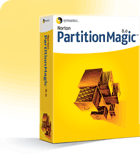
Para Descarga Oficial de Partition Magic siga el Link
Para Descargar Shareware siga el Link
Salvar Favoritos de Internet Explorer para WinXP / Win2000
Para acceder a la carpeta contenedora, iremos a la siguiente ruta:
MiPC --> "C: " --> "Documents and Settings" --> "Nombre_de_Usuario_Sesion"
Aquí encontraremos la carpeta Favoritos, que si la copiamos y pegamos en otro lugar, los podremos comprimir y enviarlos.
Teniéndolos, por ejemplo podemos tener una copia de éstos en nuestro e-m@il para poder acceder a ellos desde cualquier lugar.
NOTA:
Esta ruta nos es válida para Recuperar Datos de un Disco Duro del cual tengamos que Recuperar Datos.
sábado, mayo 13, 2006
Problemas con Internet Explorer y segundos vínculos
2.- regsvr32 urlmon.dll
Cuando hace clic en un hipervínculo en Internet Explorer, no ocurre nada.
Los hipervínculos que reemplazan la página mostrada actualmente con otra página funcionan de la manera esperada, pero los que deben abrir nuevas ventanas en Internet Explorer no funcionan.
Causa
Este problema ocurre cuando se cumplen todas las condiciones siguientes:
• El hipervínculo debe iniciar normalmente una nueva instancia de Internet Explorer para mostrar la información.
• El archivo Urlmon.dll no está instalado correctamente.
Solución
Para resolver este problema, vuelva a registrar el archivo Urlmon.dll:
1. En el escritorio, haga doble clic en Mi PC. En el menú Herramientas, haga clic en Opciones de carpeta.
2. En la ficha Ver, active la casilla de verificación Mostrar todos los archivos y carpetas ocultos. Desactive la casilla de verificación Ocultar archivos protegidos del sistema operativo.
3. Haga clic en Inicio y, a continuación, en Ejecutar.
4. En el cuadro de diálogo Ejecutar, haga clic en Examinar.
5. A la derecha del cuadro Archivos de tipo , haga clic en la flecha hacia abajo y, a continuación, haga clic en Todos los archivos.
6. Vaya a C:\Windows\System32, haga clic en Urlmon.dll y, a continuación, haga clic en Abrir.
7. En el cuadro Abrir, haga clic a la izquierda de las comillas de apertura, escriba Regsvr32 y, a continuación, presione la BARRA ESPACIADORA.
8. Haga clic en Aceptar. Una vez registrado el archivo, haga clic en Aceptar para cerrar el cuadro de diálogo.
http://support.microsoft.com/
viernes, mayo 12, 2006
Navega con Firefox
Evitar que WinXP se reinicie Automáticamente con un error Grave
inicio y recuperación--> desmarca reiniciar automáticamente. La próxima vez que te
ocurra, WinXP, en lugar de reiniciar aparecerá una pantalla azul indicando
el problema ocasionado, copia lo que diga la pantalla, que generalmente suelen
ser drivers con extensión *.sys,*.dll ... y tendrás más información para la solución.
jueves, mayo 11, 2006
Crear un Grupo de Trabajo con WinXP
Para facilitar este acceso multiusuario, todos los equipos que comparten o tienen acceso a recursos compartidos deben pertenecer al mismo grupo de trabajo.
Después de que se cree un grupo de trabajo, éste resulta visible cuando se abre Mis sitios de red (Hacer clic en el icono correspondiente a Mis sitios de red, en el Escritorio). La posibilidad de ver un grupo de trabajo completo simplifica la visualización y el acceso a recursos compartidos.
Para especificar un grupo de trabajo de un equipo en el sistema operativo WinXP:
Un nombre de grupo de trabajo debe ser:
- Igual para todos los equipos que integran el grupo de trabajo
- Distinto del nombre de cualquier equipo que pertenezca al grupo de trabajo
- Ningún otro equipo del grupo de trabajo puede tener el mismo nombre
- El nombre del equipo también debe ser distinto del nombre del grupo de trabajo
miércoles, mayo 10, 2006
Eliminar Virus de Forma Manual Win2000 / WinXP
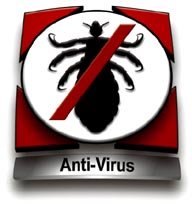
NOTA:
Tenemos que estár seguros de que este archivo no sea necesario para el buen funcionamiento del Sistema.
sábado, mayo 06, 2006
Problemas con Outlook
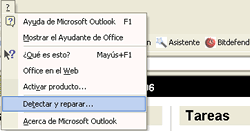 Busqué una nueva solución al problema, desinstalé completamente el Office 2000, reinicié el PC como Ejem manda (no me atrevo a pronunciar en vano el nombre), y Ejem quiso que no funcionara tampoco. Extraño (pense para mis adentros). Entonces decidí desinstalar Office 2000 e instalar Office 2003 (un salto adelante) y quedó solucionado el problema. Tiempo empleado en varias pruebas con sus posibles soluciones de unas tres horas. Pasar a Office 2003 directamente 30 minutos. Moraleja, si te falla un programa busca una version más reciente y seguramente se corregirá el problema.
Busqué una nueva solución al problema, desinstalé completamente el Office 2000, reinicié el PC como Ejem manda (no me atrevo a pronunciar en vano el nombre), y Ejem quiso que no funcionara tampoco. Extraño (pense para mis adentros). Entonces decidí desinstalar Office 2000 e instalar Office 2003 (un salto adelante) y quedó solucionado el problema. Tiempo empleado en varias pruebas con sus posibles soluciones de unas tres horas. Pasar a Office 2003 directamente 30 minutos. Moraleja, si te falla un programa busca una version más reciente y seguramente se corregirá el problema.
Problemas de Carga de Sistema Operativo WinXP
viernes, mayo 05, 2006
Problemas con Apagado Automático WinXP / Win2000
Para que WinXP / Win2000 se apague correcta y automáticamente haremos lo siguiente:
Inicio --> Panel de Control --> Opciones es de Energía. En la pestaña APM activar "Habilitar la compatibilidad con la administración avanzada de energía" y aceptamos.
También se puede con Inicio --> Panel de Control --> Sistema --> Hardware --> Administrador de dispositivos. Arriba activar dispositivos ocultos en el menú Ver. Buscar en Equipo el dispositivo "Equipo compatible con Advanced Configuration and Power Interface (ACPI)" y habilitarlo.
Ahora debería hacer el Apagado Correcto.
jueves, mayo 04, 2006
Código java para agregar a Favoritos
Pantalla de entrada de WinXP con varios usuarios
¿Qué debemos hacer en una caso como esté?
Si lo que queremos es que no aparezca ninguna pantalla de bienvenida, deberemos ir a
Inicio-->Configuración-->Panel de Control-->Usuarios
Aquí buscaremos el usuario que se nos ha infiltrado y lo deshabilitaremos / eliminaremos.
Si reiniciamos el PC y nos sigue saliendo la pantalla de bienvenida para que hagamos el clic para entrar, probaremos con el comando control userpasswords2

Ejecutado el comando encontraremos la siguiente pantalla:

Deshabilitaremos la Opción de "los usuarios deben escribir su nombre y contraseña ... " y reiniciaremos.
Si después de reiniciar sigue apareciendo el usuario que nos molesta lo eliminaremos desde aquí, seleccionándolo y botón quitar ( hay que tener en cuenta que los usuarios Administrador e Invitado son del sistema y no los eliminaremos).
miércoles, mayo 03, 2006
Opa yo voy ace un corra
Internet Explorer 7 beta
Microsoft ha retirado la etiqueta de "Preview" de Internet Explorer Beta 2 para lanzar la primera versión de su navegador web que la compañía mantendrá con actualizaciones de seguridad regulares.Los usuarios de Windows XP y Windows Server serán los primeros en tener en sus manos la versión final de IE 7 a finales de este año; Microsoft planea lanzar su edición antes que Windows Vista, que incluirá su propia versión de IE 7.IE Beta 2 tiene las mismas características que la versión IE Beta 2 Preview lanzada en marzo, pero es más estable. Además, la audiencia también se ha extendido. Mientras que la Preview estaba dirigida más bien a los desarrolladores, la Beta es para los que se denominan "entusiastas tecnológicos".IE Beta 7 se puede descargar de forma gratuita. Funciona en ordenadores con Windows XP SP2, Windows XP 64-Bit Edition y Windows Server 2003.Por otra parte, Microsoft acaba de presentar un nuevo sitio web, Internet Explorer Add-ons, que agrupa todas las herramientas y extensiones de su navegador.

Este artículo ha sido extraido de http://www.pc-actual.com/Actualidad/Noticias/
lunes, mayo 01, 2006
Necesito Driver o Controlador de ...
Antes de rehacer un PC, hay que asegurarse de que se tengan disponibles los Drivers de la Tarjeta de Red.